Xerox CentreDirect - External Print Server Mode d'emploi
PDF
Télécharger
Document
Xerox CentreWare MC Version 1.0 Guide de l’Utilisateur "Le pilote automatique pour la gestion productive d’imprimante" Version 1.0.5 Xerox CentreWare MC Guide de l’Utilisateur ❖ 1 © 2000 par Xerox Corporation. Tous droits réservés. La protection de copyright réclamée ici inclut toutes les formes et matières du produit protégé par copyright et les informations maintenant permises par la loi statutaire ou judiciaire ou accordées ci-après, comprenant sans limitation, le matériel généré par les programmes de logiciel affichés à l’écran, tels que les styles, modèles, icônes, écrans d’affichage, etc. Xerox®, The Document Company®, le X digitalisé et tous les produits Xerox mentionnés dans cette publication sont des marques commerciales de Xerox Corporation®. Les produits et marques commerciales d’autres sociétés sont également reconnus. Des modifications sont régulièrement apportées à ce document. Les changements, inexactitudes techniques et les erreurs typoraphiques seront corrigés dans les éditions ultérieures. Les mises à jour techniques seront incluses dans les éditions ultérieures. Imprimé aux États Unis. 2 ❖ Xerox CentreWare MC Guide de l’Utilisateur Sommaire Sommaire Introduction ....................................................................... Fonctions des touches et avantages .................................. Conditions requises ......................................................... Avant de démarrer Xerox CentreWare MC ....................... Comment utiliser ce document ........................................ 4 4 5 6 7 Installation du logiciel Xerox CentreWare MC .................... 8 Microsoft Windows NT 4.0 / Windows 2000 ................... 8 Installer l’imprimante avec l’assistant Ajout d’imprimante .. 9 Introduction .................................................................... 9 Invoquer l’assistant Ajout d’imprimante Microsoft ........... 9 Utilisation de Xerox CentreWare MC ............................ 10 Gérer l’imprimante ........................................................... 11 Présentation .................................................................. 11 Gestion d’une imprimante spécifique ............................. 11 Réseaux multiples ............................................................ 12 Présentation .................................................................. 12 Spécification de sous-réseaux additionnels ..................... 12 Dépannage de Xerox CentreWare MC ............................... 14 Table de symptômes ...................................................... 14 Xerox CentreWare MC Guide de l’Utilisateur ❖ 3 Introduction Introduction Xerox CentreWare MC est le logiciel de gestion et de découverte de périphérique de groupe facile à utiliser pour les imprimantes Xerox et de nombreux périphériques de multiples fournisseurs comportant des serveurs web intégrés. Grâce à la navigation pointer-cliquer, les administrateurs peuvent installer, connecter et configurer rapidement des périphériques Xerox en réseau. Xerox CentreWare MC utilise Microsoft Management Console (MMC) comme cadre de travail pour la fonctionnalité d’interface. Xerox CentreWare MC possède l’aide électronique qu’il est possible de consulter à tout moment par simple pression de la touche F1 ou la sélection de la touche Aide. Fonctions des touches et avantages Fonctions Avantages Gestion de groupe de périphériques de multiples fournisseurs Gère Xerox, Hewlett Packard, Lexmark et les périphériques d’autres fournisseurs en un seul cadre de travail utilisant le serveur web intégré. Installer l’imprimante Lancer l’assistant Ajout d’imprimante pour installer l’imprimante. État instantané Lorsque Xerox CentreWare MC est en fonction, sélectionner une imprimante à partir de la liste d’imprimantes pour visualiser ce que fait l’imprimante à ce moment! Configuration et gestion à distance Pas besoin d’aller à l’imprimante! La plupart des tâches de configuration et contrôle peuvent être effectuées à partir de la station de travail. Diagnostics Dépannage à partir du bureau. Mises à jour d’imprimante Si l’imprimante est équipée d’une Flash ROM, sa mise à jour est possible à partir de Xerox CentreWare MC. 4 ❖ Xerox CentreWare MC Guide de l’Utilisateur Introduction Conditions requises Les conditions requises minimum pour l’installation de Xerox CentreWare MC sont les suivantes: Windows NT 4 32 Mega-octets de RAM (64 Mo recommandé). 1 Méga-octet de disque dur disponible. Windows NT 4 Service Pack 4. Microsoft Internet Explorer 4.0 Microsoft Management Console 1.1 Windows 2000 32 Mega-octets de RAM (64 Mo recommandé) 1 Méga-octet de disque dur disponible Windows 2000 RC2 ou plus avancé Microsoft Internet Explorer 5.0 Microsoft Management Console 1.2 Xerox CentreWare MC Guide de l’Utilisateur ❖ 5 Introduction Avant de démarrer Xerox CentreWare MC Pour les nouvelles imprimantes Déballer et installer l’imprimante avec tous les consommables ainsi que l’équipement optionnel, selon les instructions fournies avec l’imprimante. Si l’imprimante n’est pas équipée de la carte de réseau, installer cette carte à l’aide des instructions fournies. Mettre l’imprimante sous tension. Si celle-ci le supporte, revoir la page de démarrage pour vérifier le fonctionnement adéquat. Connecter l’imprimante à un réseau actif avec le câblage approprié. Vérifier que l’imprimante possède une adresse IP unique valide. Pour les imprimantes existantes Si l’imprimante n’était pas au préalable mise en réseau, ajouter la carte de réseau et le câblage approprié. Vérifier que l’imprimante possède une adresse IP unique valide. 6 ❖ Xerox CentreWare MC Guide de l’Utilisateur Introduction Comment utiliser ce document Imprimer tout ou partie de ce document à tout moment à partir de Adobe Acrobat reader en cliquant sur le menu Fichier et en sélectionnant Imprimer. Il est alors possible de sélectionner l’impression d’une seule page, de certaines pages ou de tout le document. Pour une première installation Lire et suivre ces sections: 1 Installation du logiciel Xerox CentreWare MC 2 Installer l’imprimante avec l’assistant Ajout d’imprimante de Microsoft Pour des tâches quotidiennes Lire et suivre ces sections: 1 Gérer l’imprimante 2 Réseaux multiples Xerox CentreWare MC Guide de l’Utilisateur ❖ 7 Installation du logiciel Xerox CentreWare MC Installation du logiciel Xerox CentreWare MC Microsoft Windows NT 4.0/ Windows 2000 1 Pour les utilisateurs de Windows, cliquer sur la touche Démarrer puis sélectionner Exécuter. 2 Une boîte de dialogue demande la ligne de commande. 3 Insérer le CD du logiciel de gestion d’imprimante dans le lecteur de CD-ROM de la station de travail. 4 ENTRER <drive>:\Instal\cwmc\francais\disk1\setup.exe [ENTER] (entrer la lettre du lecteur choisi à la place de <drive>). 5 Le logiciel commence le processus d’installation. 6 Après quelques instants, l’assistant écran d’installation se charge. Un nouvel écan de dialogue avec les options d’installation apparaît. Sélectionner le language désiré pour l’installation. 7 Pour installer l’un des logiciels sur un répertoire autre que l’emplacement par défaut, cliquer sur la touche Personnalisé puis sur Parcourir et sélectionner le répertoire souhaité pour effectuer l’installation. Cliquer sur Suivant>. 8 Il sera demandé de lancer Xerox CentreWare MC en fin d’installation. Xerox CentreWare MC peut également être téléchargé à partir du site web Xerox. http://www.xerox.com 8 ❖ Xerox CentreWare MC Guide de l’Utilisateur Installer l’imprimante avec l’assistant Ajout d’imprimante Installer l’imprimante avec l’assistant Ajout d’imprimante Introduction La gestion d’imprimante avec Xerox CentreWare MC est simple et tous les outils se trouvent au même endroit! Il suffit d’utiliser l’assistant Ajout d’imprimante déja disponible et souvent utilisé. Invoquer l’assistant Ajout d’imprimante Microsoft Introduction L’assistant Ajout d’imprimante Microsoft peut être invoqué à partir du lien Windows ou facilement à partir de Xerox CentreWare MC. Il peut n’y avoir qu’un seul exemple d’assistant Ajout d’imprimante Microsoft fonctionnant sous Windows NT 4. Xerox CentreWare MC Guide de l’Utilisateur ❖ 9 Installer l’imprimante avec l’assistant Ajout d’imprimante Utilisation de Xerox CentreWare MC Toutes les informations pour l’assistant Ajout d’imprimante doivent être entrées. 1 Sélectionner une imprimante dans la liste. 2 Cliquer avec le bouton droit de la souris sur l’imprimante et sélectionner le menu Toutes tâches, l’élément de menu Installer l’imprimante. OU 1 10 Sélectionner la touche de menu Action puis à partir du menu Toutes tâches, l’élément de menu Installer l’imprimante. ❖ Xerox CentreWare MC Guide de l’Utilisateur Gérer l’imprimante Gérer l’imprimante Présentation Gestion d’une imprimante spécifique Toutes les imprimantes ou tous les périphériques listés dans la Liste d’imprimantes peuvent être gérés en utilisant le serveur web intégré. Xerox CentreWare MC permet la découverte d’imprimante et liste les imprimantes avec une description pour faciliter la sélection de l’imprimante à gérer. 1 Sur l’écran principal de Xerox CentreWare MC, après l’affichage de la liste des imprimantes, étendre le noeud "Xerox CentreWare MC" et sélectionner l’adresse IP de l’imprimante désirée à partir de l’arbre de console. OU 1 À partir de l’écran Xerox CentreWare MC, après l’affichage de la liste des imprimantes, cliquer deux fois sur l’imprimante désirée sur le panneau détails. Certaines imprimantes fabriquées autres que Xerox, peuvent utiliser des serveurs web intégrés travaillant avec Java. De même, ces imprimantes peuvent lancer le serveur web intégré à partir d’une autre fenêtre. Xerox CentreWare MC Guide de l’Utilisateur ❖ 11 Réseaux multiples Réseaux multiples Présentation Les imprimantes sont, par défaut, découvertes sur le sous-réseau local. Il est possible de découvrir des imprimantes sur d’autres sous-réseaux que le réseau local. Les imprimantes trouvées sur chaque sous-réseau sont en séquence jusqu’à balayage des sous-réseaux spécifiés. Spécification de sous-réseaux additionnels 12 1 Démarrer Xerox CentreWare MC sur la station de travail. 2 Lorsque le noeud "Xerox CentreWare MC" a été sélectionné, cliquer sur Outil Propriétés OU sur l’élément de menu Propriétés dans le menu Action OU sur [ALT][Entrer] et choisir l’onglet Adresse de sous-réseau. La découverte s’effectue sur le sous-réseau local et tous les sous-réseaux listés dans la zone Adresses de sous-réseaux sélectionnés du dialogue Xerox CentreWare MC Propriétés. 3 Entrer l’adresse IP et le masque de sous-réseau de l’imprimante et cliquer sur Ajouter pour calculer l’adresse. Celle-ci apparaît dans la boîte Adresses de sous-réseaux sélectionnés. Cliquer sur OK ou Appliquer pour commencer la découverte avec ces nouveaux réglages. ❖ Xerox CentreWare MC Guide de l’Utilisateur Réseaux multiples 4 La Temporisation dans la boîte de liste Adresses de sous-réseaux sélectionnés est le temps en secondes pour la découverte sur une adresse de sous-réseau spécifique. La Temporisation est affichée dans la colonne du même nom et est, par défaut, de 8 secondes. Pour configurer la temporisation, sélectionner une ou plusieurs adresses de sous-réseaux et cliquer sur Temporisation. 5 Pour supprimer un sous-réseau de la découverte, choisir une adresse dans la boîte de liste des adresses de sous-réseaux sélectionnés et cliquer sur Supprimer. 6 Les réglages de sous-réseaux ne prennent effet qu’après la sélection de OK ou Appliquer. Les réglages de sous-réseau sont disponibles ultérieurement avec Xerox CentreWare MC si les réglages de console sont sauvegardés. Utiliser Sauvegarder du menu Console ou cliquer sur Oui lors de la sauvegarde à la fermeture de console. Xerox CentreWare MC Guide de l’Utilisateur ❖ 13 Dépannage de Xerox CentreWare MC Dépannage de Xerox CentreWare MC Table de symptômes Symptômes Aucune imprimante n’apparaît dans la liste d’imprimantes Causes possibles • Station de travail non connectée au réseau • Station de travail incorrectement câblée au réseau • Protocole IP non activé sur la station de travail ou le réseau • La station de travail peut être connectée à un segment de réseau différent de celui des imprimantes • Le sous-réseau spécifié est incorrect ou il n’y a aucune imprimante sur ce sous-réseau • Les imprimantes souhaitées ne sont pas supportées. Voir LisezMoi.txt pour obtenir la liste des imprimantes supportées Des imprimantes apparaissent dans la liste d’imprimantes, mais pas l’imprimante souhaitée • Imprimante hors tension • Protocole IP non activé sur l’imprimante désirée • Imprimante désirée non connectée au réseau • Imprimante désirée incorrectement câblée au réseau • La touche Redécouvrir les imprimantes n’a pas été sélectionnée pour mettre à jour la liste des imprimantes • L’imprimante peut avoir été connectée à un segment de réseau différent de celui de la station de travail • L’imprimante désirée ne possède pas d’adresse IP unique valide • L’imprimante désirée n’est pas supportée. Voir LisezMoi.txt pour obtenir la liste des imprimantes supportées 14 ❖ Xerox CentreWare MC Guide de l’Utilisateur Dépannage de Xerox CentreWare MC Symptômes Impossible d’obtenir la liaison avec le serveur web intégré de l’imprimante désirée Causes possibles • Imprimante mise hors tension depuis la dernière découverte • Station de travail déconnectée du réseau depuis la dernière découverte • Imprimante désirée déconnectée du réseau depuis la dernière découverte • Internet Explorer est configuré pour utiliser proxy pour toutes les adresses. Si le serveur proxy n’effectue pas le relai vers les imprimantes, spécifier de contourner le serveur proxy pour les adresses locales. Dans la boîte Exceptions, entrer les premiers chiffres des adresses locales suivi d’une *. Par exemple: 146.* • Si l’environnement du réseau est configuré pour autoriser uniquement les noms DNS, Internet Explorer peut être configuré pour contourner le serveur proxy. Temps d’accès au serveur web intégré de l’imprimante • Si le browser web est en fonction au moment de l’utilisation de Xerox CentreWare MC, ce browser peut entraîner des retards supplémentaires dans l’affichage de la page web intégrée de l’imprimante. Ce retard se prolonge jusqu’à ce que le browser réponde. L’ouverture du fichier .msc affiche "L’initialisation de Snap-in n’a pas abouti" avec une console vide • Xerox CentreWare MC n’a pas été installé sur la station de travail locale Aucun arbre de console à gauche de la fenêtre • L’arbre de console n’est pas activé sous le menu Affichage Aucune touche Menu en haut de la fenêtre de console • La barre des menus standard n’est pas activée sous le menu Affichage Aucune touche de barre d’outil standard MMC • La barre d’outil des touches standard n’est pas activée sous le menu Affichage Touches Redécouvrir et Stopper la découverte inexistantes dans la barre d’outil • La barre d’outil des touches Snap-in ne sont pas activées sous le menu Affichage Aucune barre d’état en haut de la fenêtre • La barre d’état n’est pas activée sous le menu Affichage • Les fichiers essentiels ont été effacés, il faut réinstaller Xerox CentreWare MC Xerox CentreWare MC Guide de l’Utilisateur ❖ 15 Dépannage de Xerox CentreWare MC Symptômes Causes possibles Élément de menu Installer l’imprimante non disponible • Une imprimante n’est pas sélectionnée Touche de menu et de barre d’outil Propriétés non disponible • Le noeud principal de Xerox CentreWare MC dans l’arbre de console n’est pas sélectionné 16 ❖ Xerox CentreWare MC Guide de l’Utilisateur ">
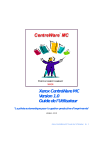
Lien public mis à jour
Le lien public vers votre chat a été mis à jour.